The "Windows soket entri pendaftaran diperlukan untuk sambungan rangkaian tiada" ralat merujuk kepada rasuah dalam Windows Soket (juga dikenali sebagai Winsock ) penyertaan pendaftaran. Windows Sockets adalah antara muka pengaturcaraan yang bertindak sebagai program sokongan dengan menguruskan permintaan rangkaian masuk dan keluar. Sekiranya permintaan rangkaian tidak diproses oleh Winsock, sambungan internet tidak akan berfungsi sama sekali. Ramai di antara kita berharap pelancaran Windows 10 akan menghentikan masalah rangkaian secara rawak. Sayangnya, itu tidak berlaku, kerana banyak pengguna Windows 10 melaporkan kesalahan yang menghalangnya daripada menyambung ke internet.  Setelah menyiasat masalah dengan penyelesai masalah terbina dalam, Windows melaporkan perkara berikut:"Entri pendaftaran Soket Windows yang diperlukan untuk penyambungan rangkaian hilang" . Seperti yang anda jangkakan, kemungkinan Windows Troubleshooter menyelesaikan masalah secara automatik hampir tidak ada.
Setelah menyiasat masalah dengan penyelesai masalah terbina dalam, Windows melaporkan perkara berikut:"Entri pendaftaran Soket Windows yang diperlukan untuk penyambungan rangkaian hilang" . Seperti yang anda jangkakan, kemungkinan Windows Troubleshooter menyelesaikan masalah secara automatik hampir tidak ada.
Berikut adalah senarai pendek penyebab yang paling biasa yang akan mencetuskan ralat "entri pendaftaran Soket Windows yang diperlukan untuk penyambungan rangkaian hilang" :
- Satu atau lebih protokol rangkaian tiada di komputer ini
- Entri pendaftaran Windows Sockets tiada
Anehnya, masalah ini mula muncul setelah kemas kini Windows ( KB3034229 ). Sejurus selepas mengemas kini, banyak pengguna yang tinggal tanpa kemungkinan untuk menyambung ke internet. Masalahnya juga dikaitkan dengan peningkatan ke Windows 10 yang akhirnya mengacaukan pendaftaran Winsock.
Berita baik - entri pendaftaran anda tidak benar-benar hilang. Cara yang lebih tepat untuk meletakkannya adalah bahawa entri telah rosak atau telah diubah menjadi sesuatu yang berbeza dari apa yang diharapkan oleh sistem. Senario lain ialah aplikasi pihak ketiga menghalang kemasukan daripada diubah suai.
Berita buruk - anda perlu bersiap sedia untuk sesi penyelesaian masalah yang luas, kerana masalah ini diketahui disebabkan oleh banyak faktor. Bergantung pada keadaan anda, kesalahan itu mungkin mengelirukan dan masalah sebenarnya mungkin tidak ada kaitan dengan Soket Windows.
Setelah mengetahui kemungkinan penyebabnya, mari kita ke bahagian pembaikan. Di bawah ini anda mempunyai koleksi perbaikan yang berjaya membantu pengguna Windows 10 untuk menyelesaikan ralat "entri pendaftaran Soket Windows yang diperlukan untuk penyambungan rangkaian hilang" dan menyambung ke internet lagi. Ikuti setiap kaedah mengikut urutan sehingga anda menemui penyelesaian yang sesuai dengan keadaan anda.
Kaedah 1: Menetapkan semula komponen Winsock
Winsock adalah garis panduan spesifikasi yang menentukan bagaimana perisian rangkaian Windows bawaan mengakses perkhidmatan rangkaian. Sekiranya Winsock yang rosak itulah yang menyebabkan masalahnya, cara termudah dan paling berkesan untuk menyelesaikan masalah ini adalah menetapkan semula Soket Windows menggunakan Prompt Perintah. Sekiranya ini adalah penyebab berlakunya ralat, kemungkinan ia juga mempengaruhi tetapan TCP / IP.
Mari cuba jalankan serangkaian perintah di Command Prompt untuk menetapkan semula tetapan Winsock dan TCP / IP. Ikuti panduan langkah demi langkah cepat di bawah dan lihat apakah masalahnya diselesaikan:
- Klik bar permulaan Windows (sudut kiri bawah) dan cari "cmd" . Klik kanan pada Command Prompt dan pilih Open as Administrator.
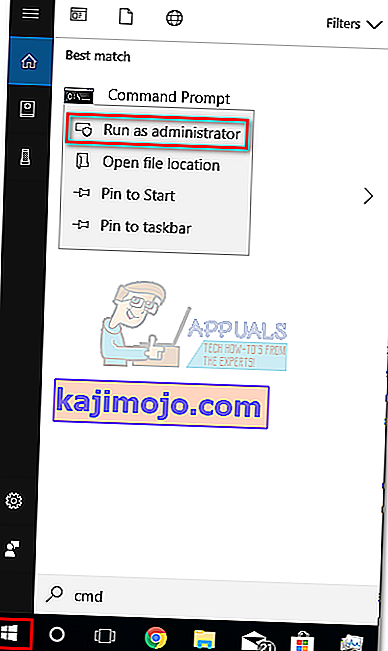
- Ketik / tampal perintah berikut ke dalam Command prompt dan tekan kekunci Enter setelah masing-masing:
tetapan semula netsh winsock
tetapkan semula netsh int ip
ipconfig / pelepasan
ipconfig / perbaharui
ipconfig / flushdns
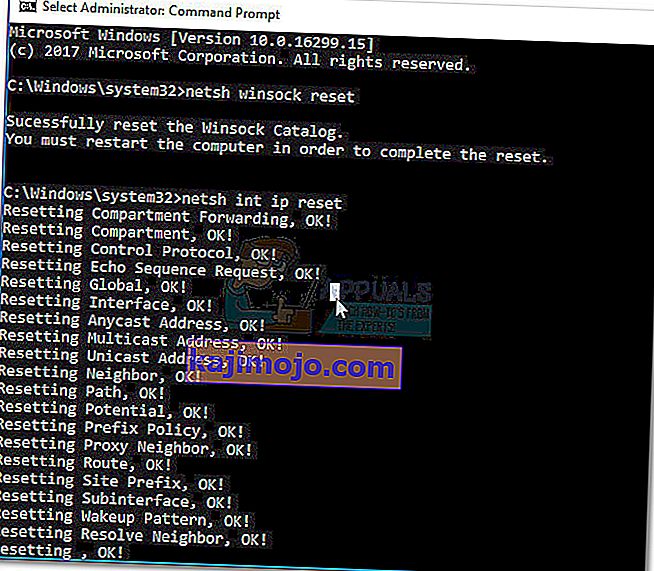
- Nyalakan semula komputer anda dan lihat apakah anda berjaya menyelesaikan masalahnya. Sekiranya ralat "entri pendaftaran Soket Windows" masih menghalang anda menyambung ke internet, beralih ke Kaedah 2.
Kaedah 2: Nyahpasang pemacu penyesuai rangkaian
Sekiranya tetapan semula Winsock tidak membenarkan anda mengembalikan fungsi normal komponen rangkaian anda, mari kita hapuskan kemungkinan pemacu rangkaian yang rosak. Walaupun tidak begitu biasa, ada kes di mana penyesuai ethernet tidak dipasang dengan betul. Ini biasanya berlaku apabila pengguna menaik taraf dari Windows 7 atau Windows 8 ke Windows 10.
Sebilangan pengguna berjaya memperbaiki ralat "entri pendaftaran Soket Windows yang diperlukan untuk penyambungan rangkaian hilang" dengan menyahpasang pemacu penyesuai rangkaian dan memasangnya semula setelah reboot bersih. Inilah panduan ringkas untuk melakukan perkara itu:
- Tekan kekunci Windows + R untuk membuka tetingkap Jalankan, ketik " devmgmt.msc " dan tekan Enter untuk membuka Pengurus Peranti .
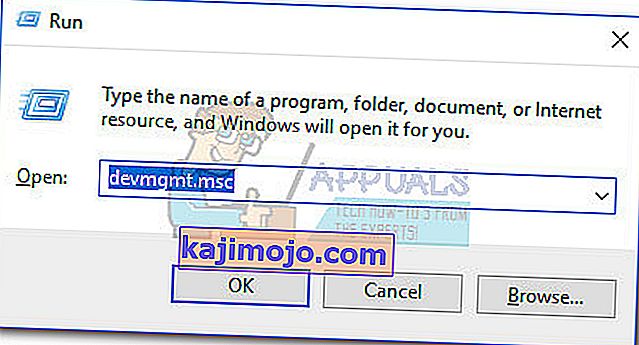
- Di Pengurus Peranti , tatal ke bawah ke Penyesuai rangkaian dan kembangkan menu lungsur turun. Bergantung pada persediaan anda, anda mungkin mempunyai satu, dua atau lebih pemacu di bawah Penyesuai rangkaian .
- Biasanya, entri pertama adalah pemacu penyesuai ethernet yang perlu dipasang semula. Klik kanan padanya dan tekan Uninstall device .
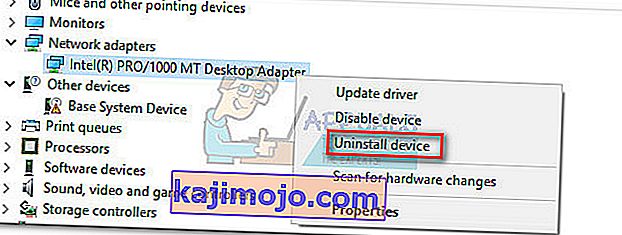 Catatan: Sekiranya anda menggunakan komputer riba, hapus juga penyesuai Rangkaian Tanpa Wayar.
Catatan: Sekiranya anda menggunakan komputer riba, hapus juga penyesuai Rangkaian Tanpa Wayar.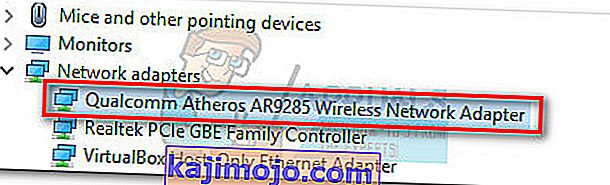
- Setelah pemacu penyesuai rangkaian dicopot pemasangannya, cetuskan but semula sistem untuk memaksa Windows memasang semula pemacu yang hilang. Sekiranya ralat disebabkan oleh pemacu penyesuai ethernet, anda seharusnya dapat menyambung ke internet sebaik sahaja sistem dihidupkan semula. Sekiranya anda mempunyai masalah yang sama, beralih ke Kaedah 3 .
Kaedah 3: Menghapus Winsock Registry dan Memasang semula TCP / IP
Untuk membebaskan Winsock dari sebarang implikasi mengenai ralat "Entri pendaftaran Windows Sockets diperlukan" , mari kita pergi jauh dan hapus sepenuhnya Winsock Registry dan pasang semula TCP / IP. Walaupun kaedah ini mengambil masa lebih lama daripada penetapan semula Winsock yang mudah, ia akan memastikan bahawa entri pendaftaran Winsock anda bebas daripada kerosakan.
Catatan: Prosedur ini melibatkan manipulasi fail pendaftaran. Walaupun mengikuti langkah-langkah di bawah dengan betul tidak menimbulkan risiko, kesalahan mungkin menyebabkan masalah sistem yang tidak dijangka. Sangat disyorkan agar anda membuat titik Pemulihan Sistem sebelum mencuba kaedah ini.
Setelah anda meletakkan titik pemulihan, ikuti langkah-langkah di bawah:
- Tekan kekunci Windows + R , ketik "regedit" dan tekan Enter untuk membuka Registry Editor .
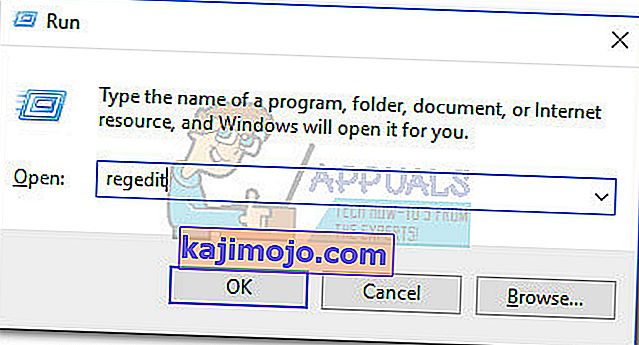
- Dalam Registry Editor , gunakan panel kiri untuk menavigasi ke lokasi berikut: HKEY_LOCAL_MACHINE \ SYSTEM \ CurrentControlSet \ Services \ WinSock2
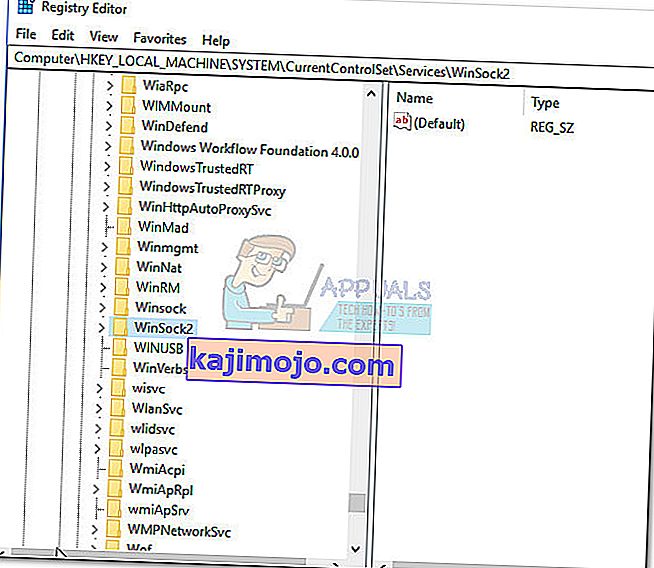
- Klik kanan pada kekunci WinSock2 dan pilih Eksport , kemudian simpan sandaran pendaftaran ke lokasi yang selamat. Langkah ini dilakukan sebagai sandaran, sekiranya berlaku.
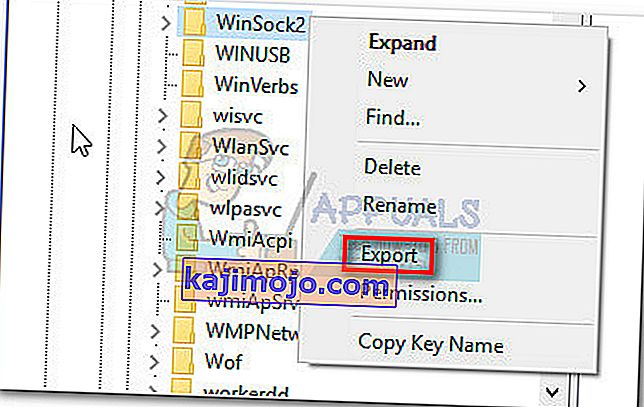
- Setelah sandaran di tempat, klik kanan pada WinSock2 sekali lagi dan pilih Padam.
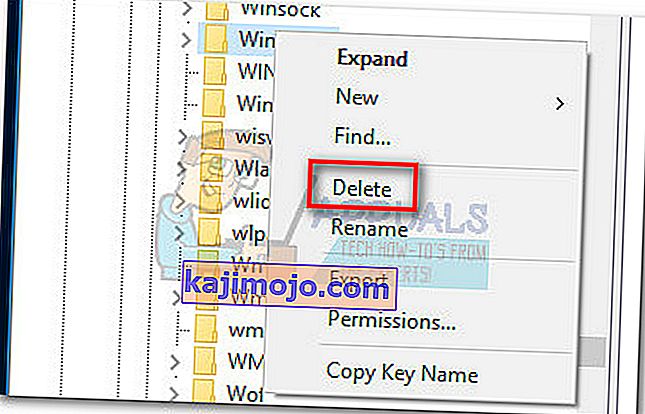
- Ulangi langkah 3 dan langkah 4 dengan folder WinSock . Sekarang anda boleh menutup Registry Editor dengan selamat .
- Tekan kekunci Windows + R untuk membuka tetingkap Jalankan, ketik "ncpa.cpl" dan tekan Enter untuk membuka Sambungan Rangkaian.

- Klik kanan pada Sambungan Kawasan Setempat anda (atau Ethernet ) dan pilih Properties .
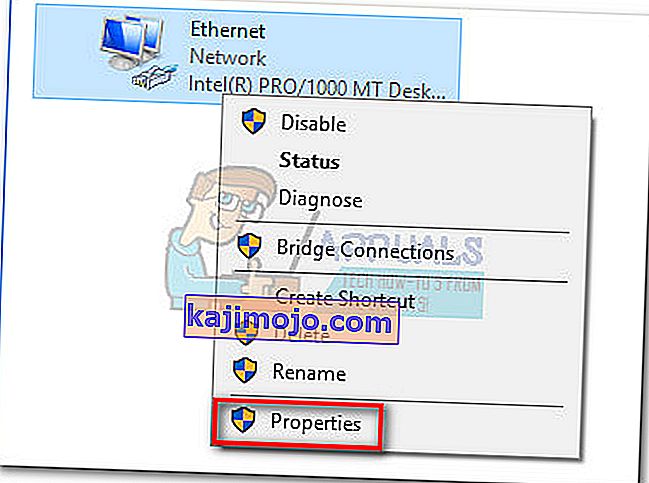
- Di tetingkap Properties , tekan butang Pasang .
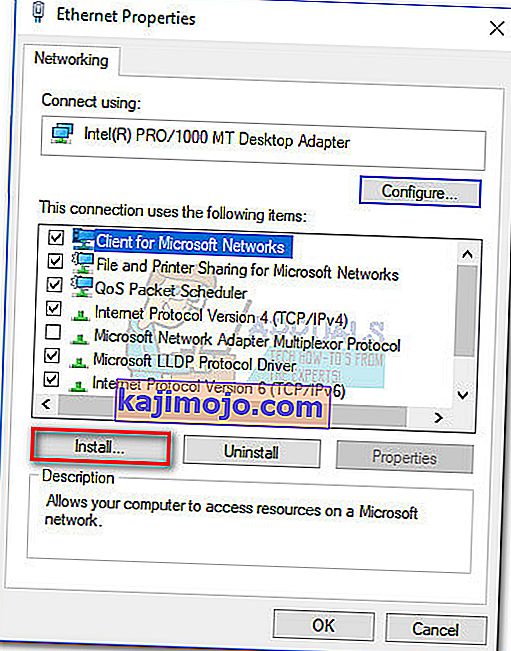
- Pilih Protokol di bawah Pilih Jenis Ciri Rangkaian dan klik pada Tambah .
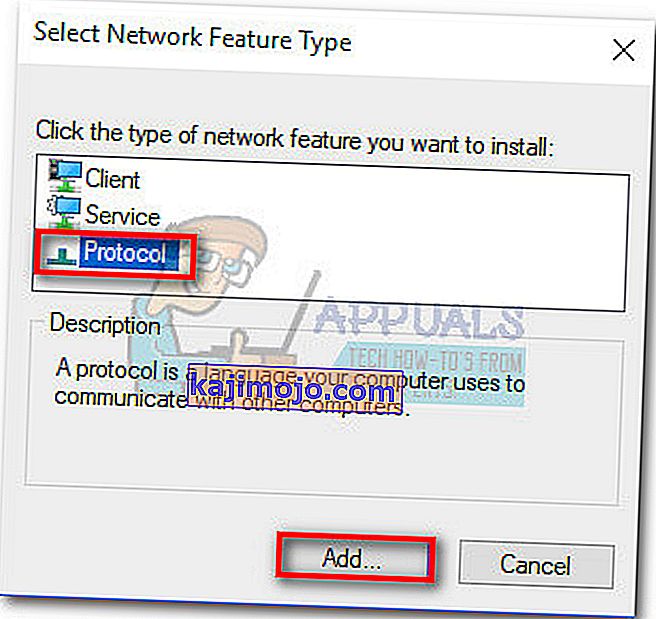
- Di tetingkap Select Network Protocol , klik Have Disk .
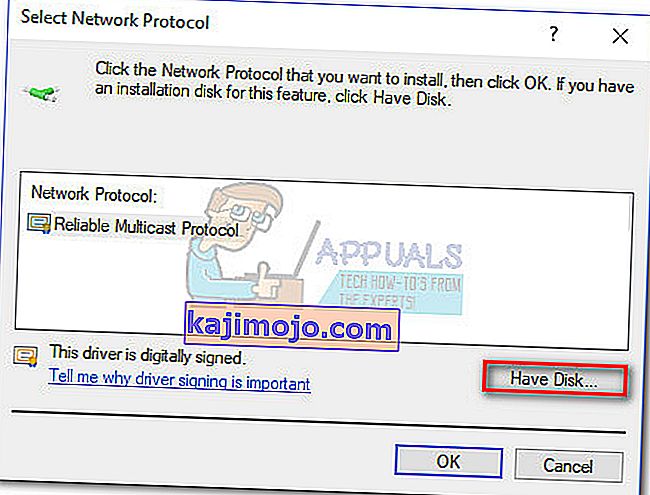
- Apabila anda sampai ke tetingkap Pasang Dari Cakera , ketik C: \ Windows \ inf dan tekan Enter .
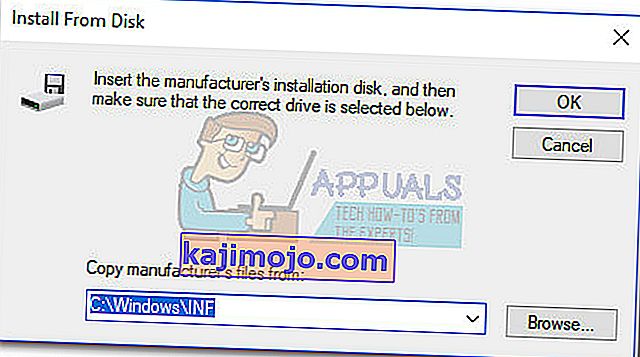
- Di bawah Pilih Rangkaian Protokol , pilih Protokol Internet (TCP / IP) - Terowong dan klik OK .
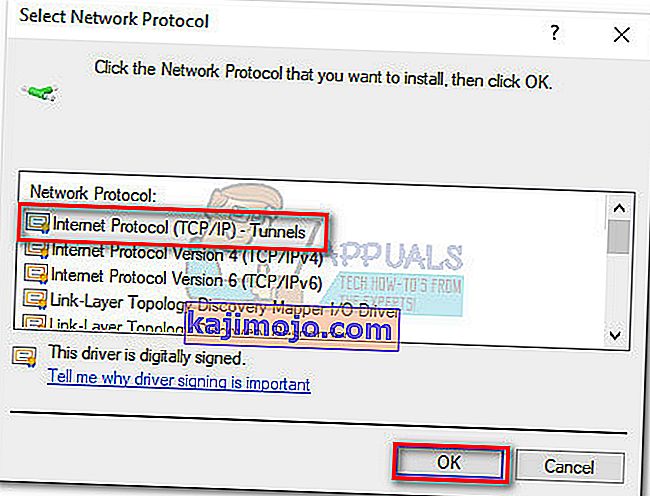
- Mulakan semula mesin anda dan lihat apakah masalahnya diselesaikan.
Kaedah 4: Melumpuhkan sambungan VPN / Proksi
Sekiranya anda berjaya menggunakan tiga kaedah pertama tanpa hasil, anda sekurang-kurangnya dapat memastikan bahawa pendaftaran Winsock masih utuh.
Sekiranya anda menggunakan penyelesaian VPN / Proksi untuk melindungi anonimiti anda dan menyemak imbas dengan selamat, anda pasti perlu melakukan penyelidikan. Seperti yang dilaporkan oleh beberapa pengguna, ralat "Entri pendaftaran Windows Sockets" kadang-kadang berlaku apabila sambungan dengan VPN / Proksi lemah atau tidak stabil.
Catatan: Jika anda tidak menggunakan VPN atau Proksi, teruskan ke Kaedah 5.
Lihat apakah VPN / Proksi anda harus disalahkan atas masalah ini dengan mematikan sambungan dan memulakan semula sistem anda. Sekiranya ralat "entri pendaftaran Soket Windows yang diperlukan untuk penyambungan rangkaian hilang" tidak muncul semasa VPN / Proksi dilumpuhkan, anda memerlukan sokongan kenalan dari penyedia VPN / Proksi anda dan melihat apakah mereka dapat membantu. Jika tidak, anda mungkin perlu mencari penyelesaian lain untuk melindungi nama anda yang tidak dikenali.
Sekiranya anda menggunakan Rangkaian Peribadi Maya (VPN) yang muncul di tetingkap Sambungan Rangkaian , anda mungkin dapat menyelesaikan masalah sementara dengan mematikan dan mengaktifkan semula penyesuai ethernet. Untuk melakukan ini, buka tetingkap Jalankan ( kunci Windows + R ), ketik " control ncpa.cpl" , dan tekan Enter. Setelah berada di tetingkap Sambungan Rangkaian , klik kanan pada penyesuai Ethernet dan pilih Lumpuhkan . Apabila penyesuai dilumpuhkan, klik kanan padanya sekali lagi dan Aktifkan lagi.

Kaedah 5: Nyahpasang suite antivirus luaran
Kesalahan berpotensi lain yang mungkin menyebabkan ralat "entri pendaftaran Soket Windows yang diperlukan untuk penyambungan rangkaian hilang" adalah rangkaian antivirus anda. Dari apa yang kami kumpulkan, masalah ini tidak diketahui disebabkan oleh Windows Defender dan hanya disahkan berlaku dengan beberapa suite antivirus luaran.
Catatan: Jika anda tidak menggunakan suite antivirus luaran, tatal ke bawah ke Kaedah 6 .
BitDefender dan Avira sering dilaporkan sebagai pelakunya, tetapi mungkin terdapat lebih banyak rangkaian keselamatan pihak ketiga yang akan mencetuskan masalah ini. Walaupun sebab mengapa beberapa suite antivirus menyebabkan masalah WinSock tidak jelas, terdapat spekulasi bahawa beberapa penyelesaian keselamatan mungkin terlalu melindungi dengan fail pendaftaran.
Malangnya, mematikan antivirus buat sementara waktu tidak akan menunjukkan jika suite adalah penyebab utama masalah ini. Satu-satunya cara untuk menguji masalah ini adalah dengan menyahpasang rangkaian antivirus, reboot sistem dan lihat apakah ralat itu dihapus. Sekiranya masalah masih muncul, beralih ke kaedah di bawah.
Kaedah 6: Menyahpasang permainan dan aplikasi lama
Aplikasi dan permainan lama pasti menimbulkan masalah keserasian pada versi terbaru Windows. Beberapa pengguna telah melaporkan bahawa ralat "Entri pendaftaran Windows Sockets yang diperlukan untuk penyambungan rangkaian hilang" mula muncul setelah pemasangan permainan atau aplikasi lama.
Walaupun permainan yang dimaksudkan dipasang dan berjalan dengan baik dengan mod Keserasian pada Windows 10, ada kemungkinan besar kit pemasangan akan digabungkan dengan pemacu lama yang tidak sesuai atau tidak lagi disokong oleh OS baru.
Sekiranya baru-baru ini anda menyahpasang permainan lama atau aplikasi yang tidak dikonfigurasikan untuk dijalankan pada Windows 10, cuba nyahpasang bersama-sama dengan pemacu yang disertakan dalam kit pemasangan. Setelah setiap jejak program lama dikeluarkan, but semula sistem anda dan lihat sama ada anda dapat menyambung ke internet. Sekiranya masalah berlanjutan, beralih ke Kaedah 7.
Kaedah 7: Menyelesaikan konflik IP statik
Sekiranya anda menggunakan IP statik untuk komputer anda, anda mungkin ingin menyiasat jika anda menghadapi konflik alamat. Konflik alamat IP pendua diketahui menghasilkan ralat "entri pendaftaran Soket Windows diperlukan" . Konflik seperti ini berlaku apabila dua titik akhir diberikan alamat IP yang sama.
Selalunya, konflik IP berlaku kerana pentadbir sistem secara salah memberikan dua komputer di rangkaian kawasan setempat alamat IP yang sama. Namun, konflik IP juga dapat dihasilkan jika satu komputer dikonfigurasi dengan beberapa penyesuai atau jika ISP secara tidak sengaja memberikan dua alamat IP kepada dua pelanggan.
Sekiranya anda menggunakan IP statik, mulakan dengan memastikan anda tidak mempunyai peranti lain di rangkaian kawasan setempat yang diberi IP yang sama. Sekiranya masalah ini tidak bersifat tempatan, cari IP statik yang lain dan lihat apakah masalah itu dapat menyelesaikan masalah.
Kaedah 8: Menukar alamat pelayan DNS secara manual
Netsh, utiliti bawaan di Windows dapat melakukan banyak perkara yang menarik dengan rangkaian tempatan anda, tetapi juga telah membantu beberapa pengguna menyelesaikan ralat "entri pendaftaran Windows Sockets diperlukan" .
Untuk lebih spesifik, mereka berjaya menyambung semula rangkaian mereka dengan menggunakan Netsh untuk mengubah alamat pelayan DNS secara manual. Ini caranya:
- Klik bar permulaan Windows (sudut kiri bawah) dan cari "cmd" . Klik kanan pada Command Prompt dan pilih Open as Administrator.
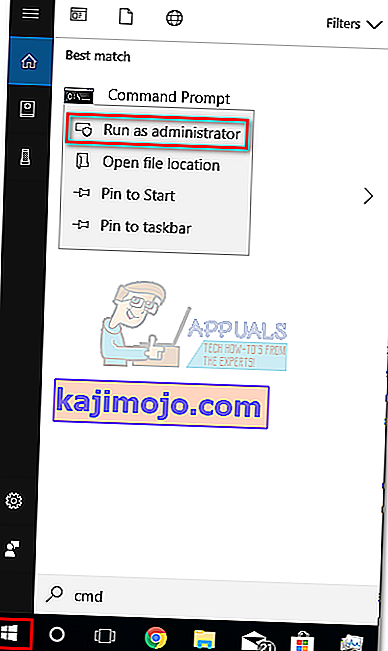
- Dalam Command Prompt , ketik " antarmuka netsh ip set dns" Ethernet "statik 8.8.8.8 ″ dan tekan Enter.
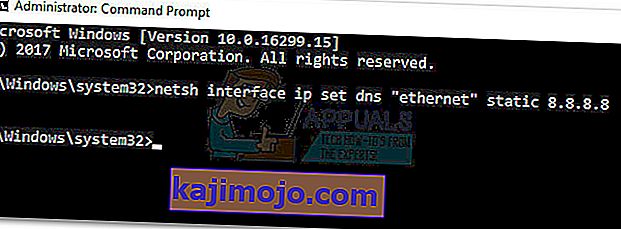 Catatan: Ganti ethernet dengan nama penyesuai anda, jika berbeza daripada senario kami.
Catatan: Ganti ethernet dengan nama penyesuai anda, jika berbeza daripada senario kami. - Reboot dan lihat apakah ralat diselesaikan.
Kaedah 9: Menukar Mod Tanpa Wayar
Sekiranya anda mengalami masalah pada sambungan tanpa wayar, ia mungkin ada kaitan dengan Mod Tanpa Wayar . Beberapa pengguna berjaya menyelesaikan masalah dengan menukar mod tanpa wayar dari 802.11b + g + n menjadi 802.11g.
Dari apa yang kami kumpulkan, Windows 10 tidak begitu menyukai mod wayarles 802.11b + g + n dan sering akan bertindak ketika bekerja dengan sambungan rangkaian tanpa wayar jenis itu. Perkara ini diketahui kebanyakannya berlaku pada komputer riba Dell yang menjalankan Windows 10.

Sekiranya anda dapat mengakses tetapan penghala anda, cari entri bernama Mod Tanpa Wayar. Sekiranya anda menetapkannya ke 802.11b + g + n, tetapkan ke 802.11g atau apa sahaja.
Kaedah 10: Menetapkan semula penghala / modem ke keadaan kilang
Sekiranya tidak ada yang berjaya, anda mungkin ingin mengalihkan perhatian anda ke penghala. Mulakan lampu dengan mencabut / mematikan penghala anda untuk memaksanya untuk mengkonfigurasi ulang tetapan rangkaian.
Sekiranya itu tidak membuahkan hasil, gunakan butang Reset di bahagian belakang. Semua penghala / modem mempunyai butang reset - biasanya terletak di bahagian belakang dan memerlukan sesuatu yang tajam untuk ditekan kerana tidak dapat dijangkau.

Catatan: Bergantung pada model, mengatur ulang penghala ke pengaturan kilang mungkin juga menetapkan semula kata laluan penghala. Untuk melindungi daripada sebarang perkembangan yang tidak dijangka, cari secara dalam talian untuk prosedur tetapan semula khusus yang berkaitan dengan model modem / penghala anda.
Sekiranya anda menggunakan router / modem lain, anda juga boleh mencuba menyiapkan yang lain dan melihatnya menghasilkan ralat "Entri pendaftaran soket Windows yang diperlukan" yang sama . Sekiranya tidak, anda perlu melakukan tetapan semula firmware pada penghala / modem yang rosak. Perlu diingat prosedur yang tepat berbeza dari pengeluar ke pengeluar.

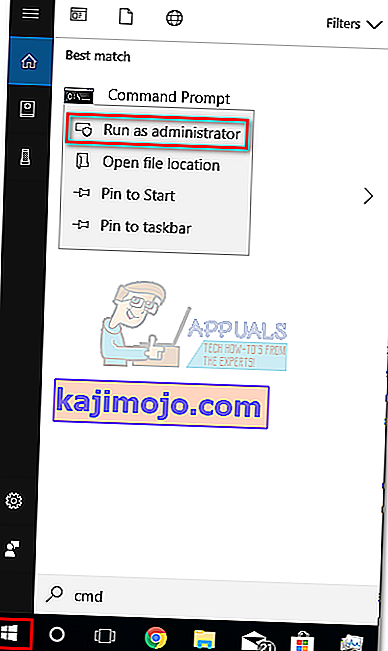
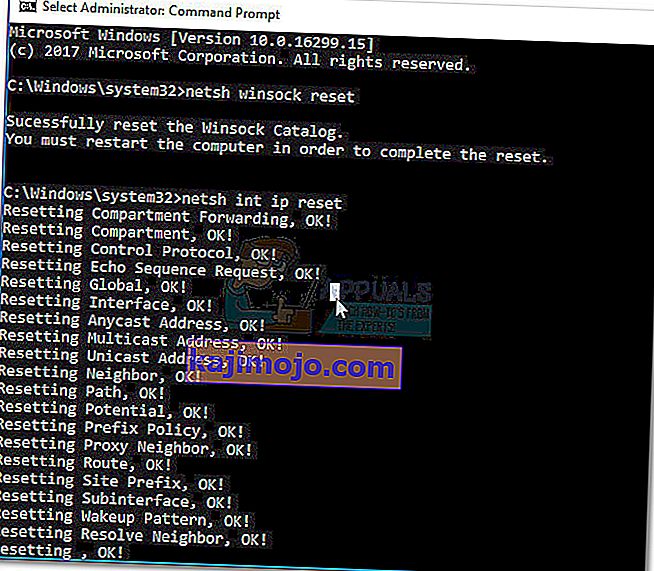
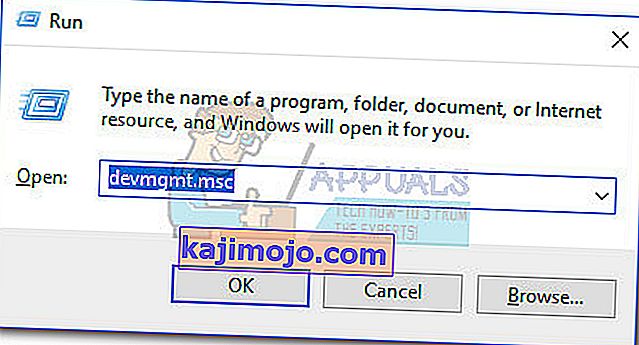
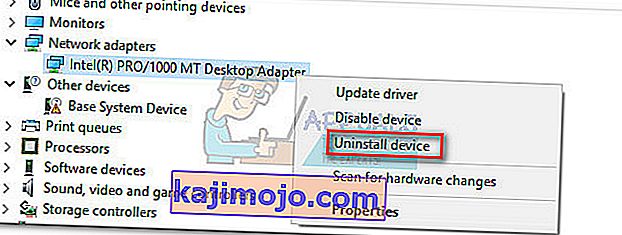 Catatan: Sekiranya anda menggunakan komputer riba, hapus juga penyesuai Rangkaian Tanpa Wayar.
Catatan: Sekiranya anda menggunakan komputer riba, hapus juga penyesuai Rangkaian Tanpa Wayar.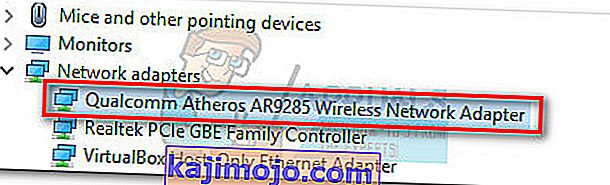
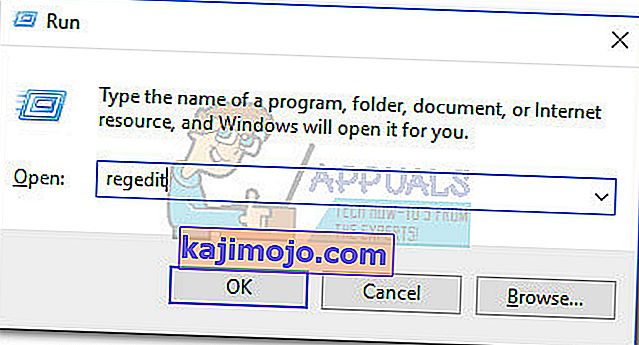
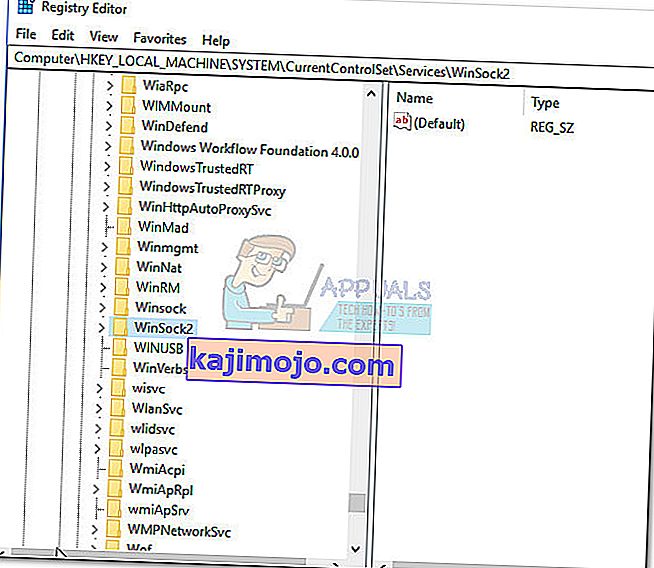
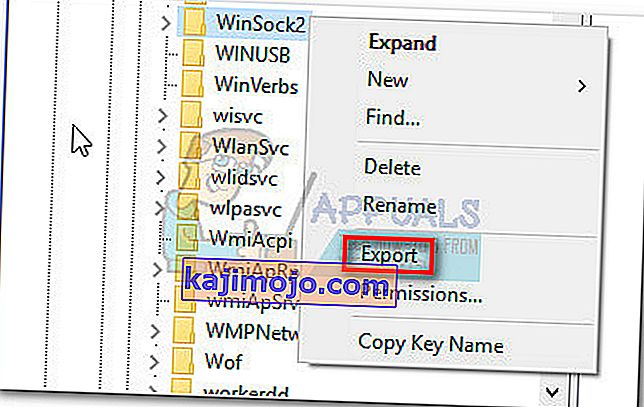
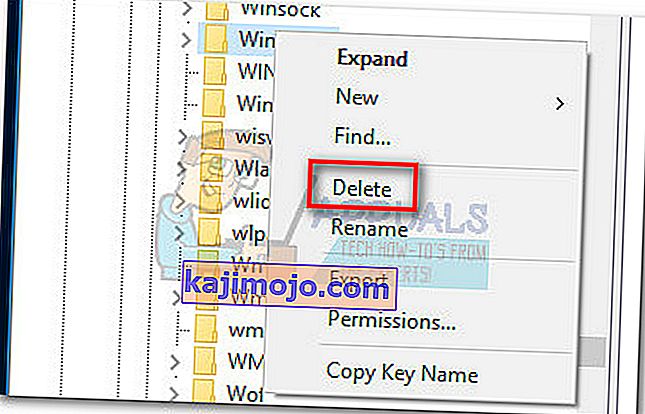

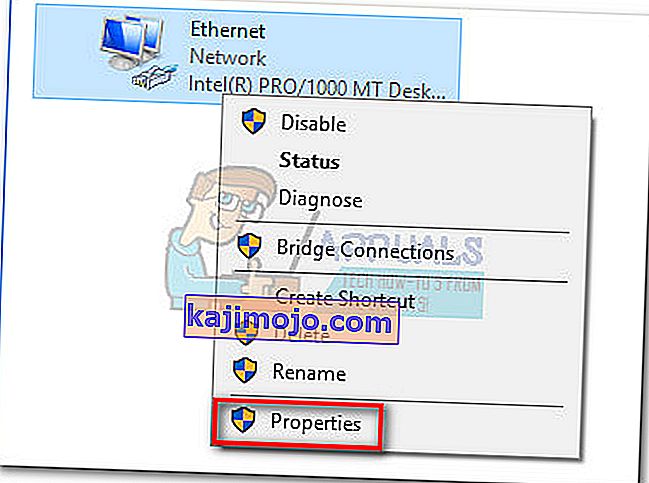
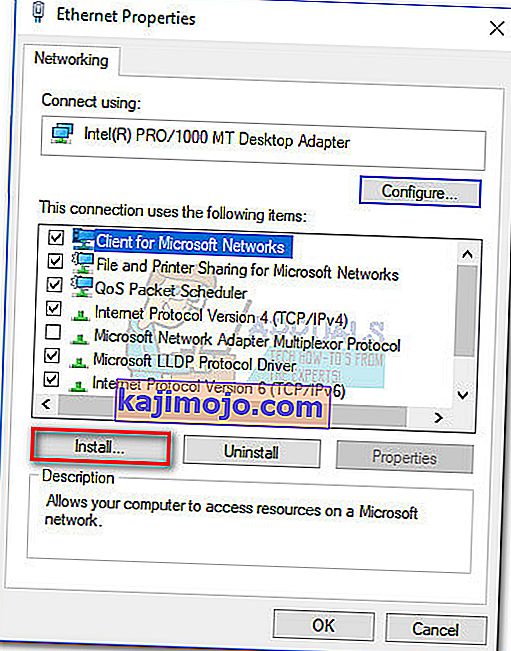
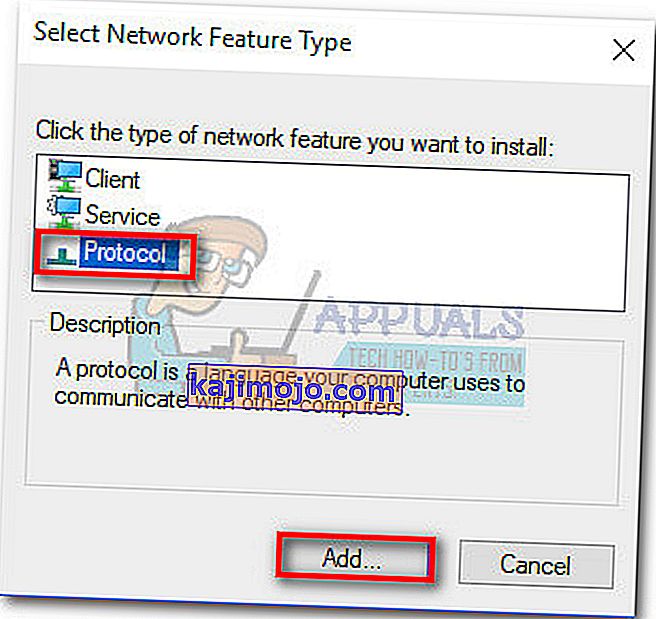
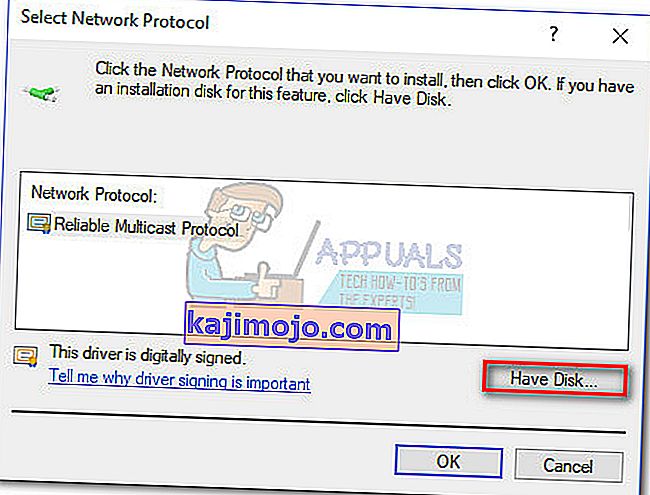
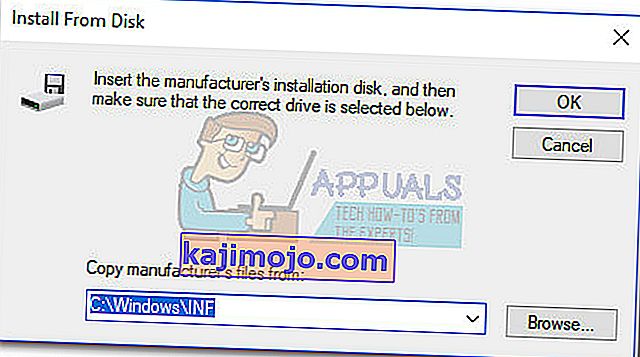
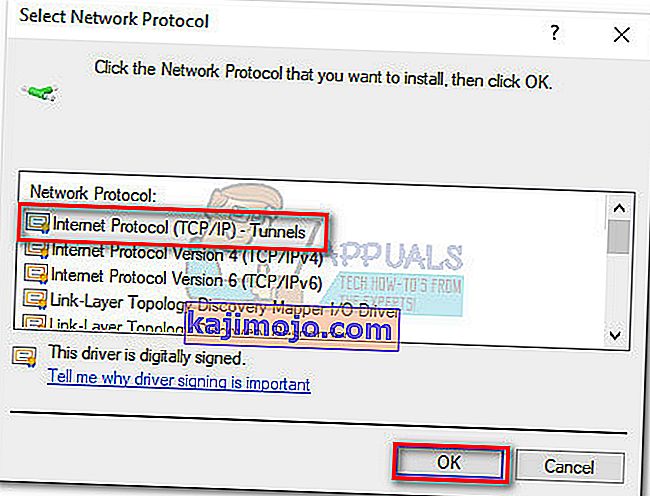
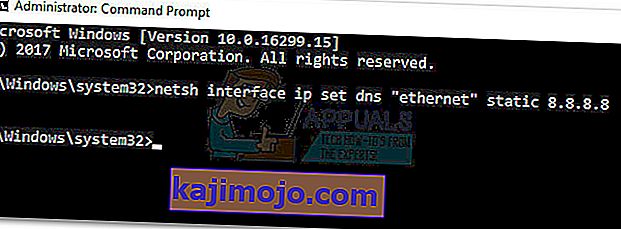 Catatan: Ganti ethernet dengan nama penyesuai anda, jika berbeza daripada senario kami.
Catatan: Ganti ethernet dengan nama penyesuai anda, jika berbeza daripada senario kami.